Uneori, din motive de securitate sau din alte motive, trebuie să blocați un program prin Firewall-ul Windows. Când blocați un program pe Firewall, nu este permis accesul la Internet sau la rețeaua locală.
Defender Firewall în Windows 10 vă ajută să vă protejați dispozitivul, permițându-vă să specificați ce programe sau servicii pot comunica cu rețeaua sau internetul. Blocarea unui program în Windows Firewall este o practică utilă, în cazurile în care nu doriți ca un anumit program să fie actualizat automat sau utilizat de alți utilizatori.
În acest tutorial veți găsi instrucțiuni detaliate despre cum să împiedicați un program să comunice cu Internet prin blocarea acestuia Firewall Windows.
Cum să blocați un program prin Windows 10 Firewall.
Pentru a preveni accesul la Internet al unei anumite aplicații pe Windows 10:
1. Navigheaza catre Panou de control schimbați „Vizualizare după” în „pictograme mici” și deschideți Windows Defender Firewall.
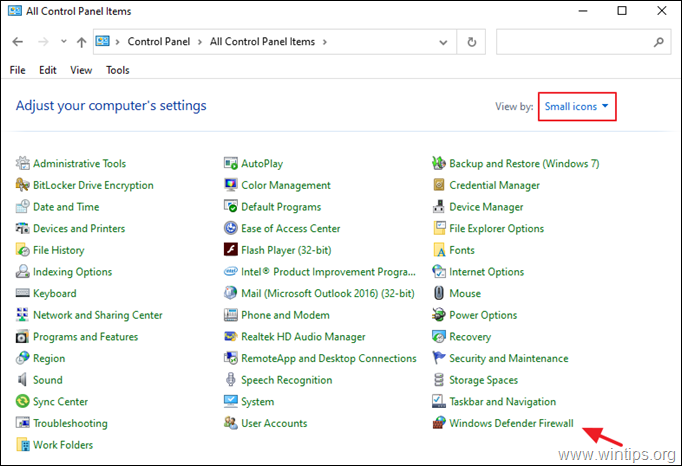
2. În panoul de control Windows Defender Firewall, faceți clic Setari avansate.
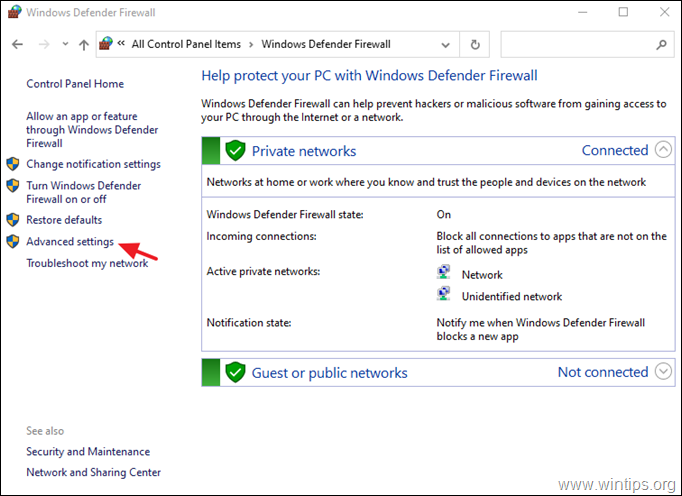
3. Selectați Reguli de ieșire și faceți clic Regulă nouă.
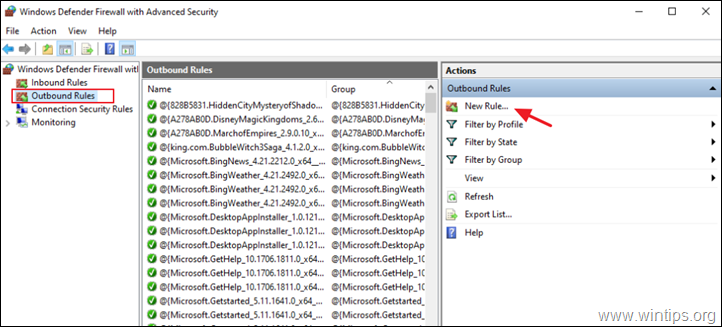
4. La „Tipul regulii”, selectați Program și faceți clic Următorul.
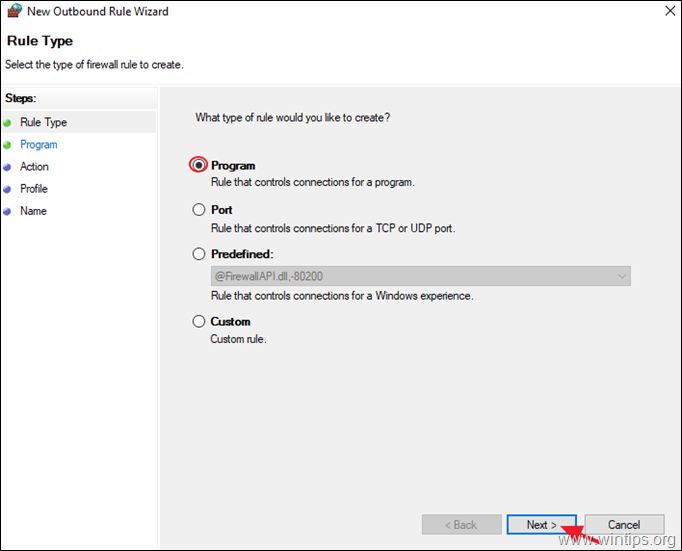
5a. În ecranul „Program”, faceți clic Naviga.
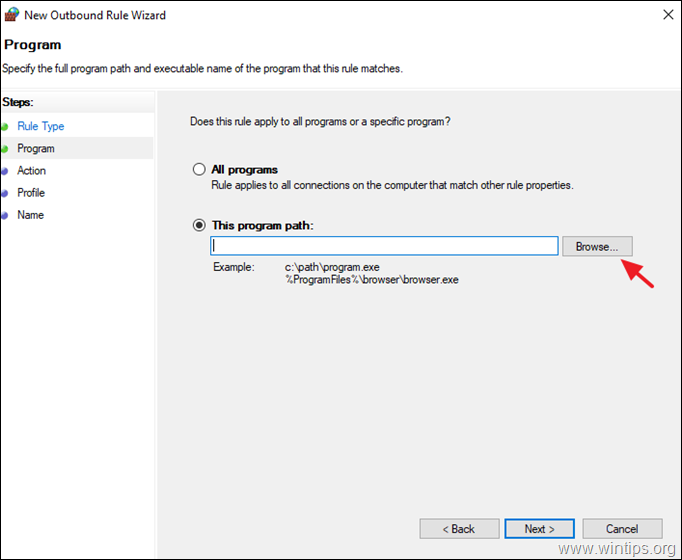
5b. Alegeți aplicația (.exe) pe care doriți să o blocați în Windows Firewall și faceți clic Deschis pentru a-l selecta.
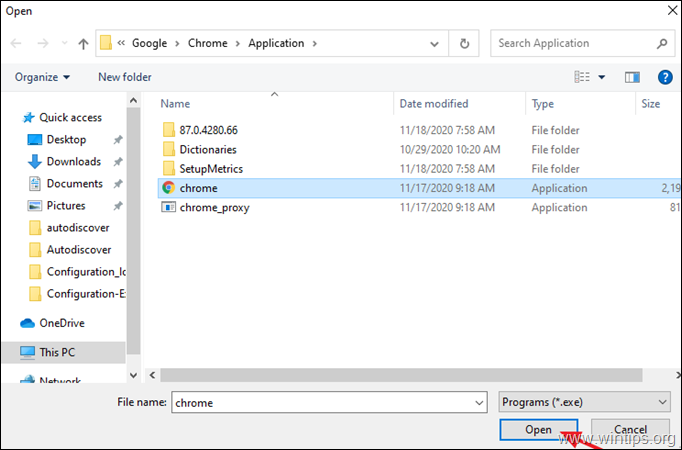
5c. Apoi apasa Următorul.
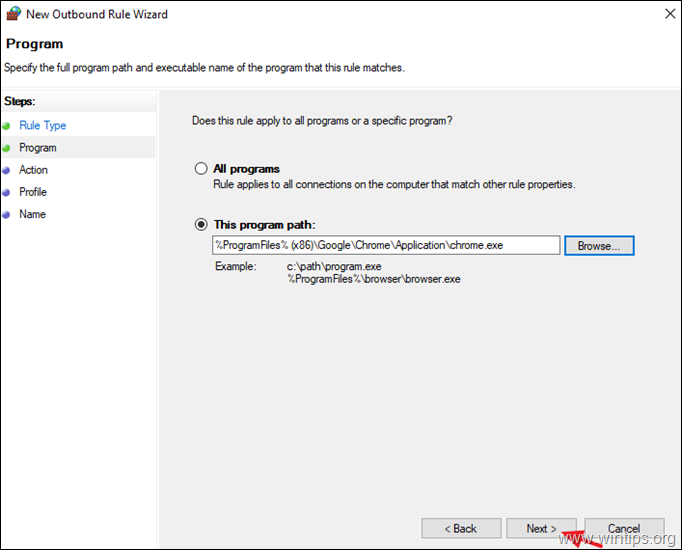
6. La opțiunile „Acțiune”, selectați Blocați conexiunea și faceți clic Următorul.
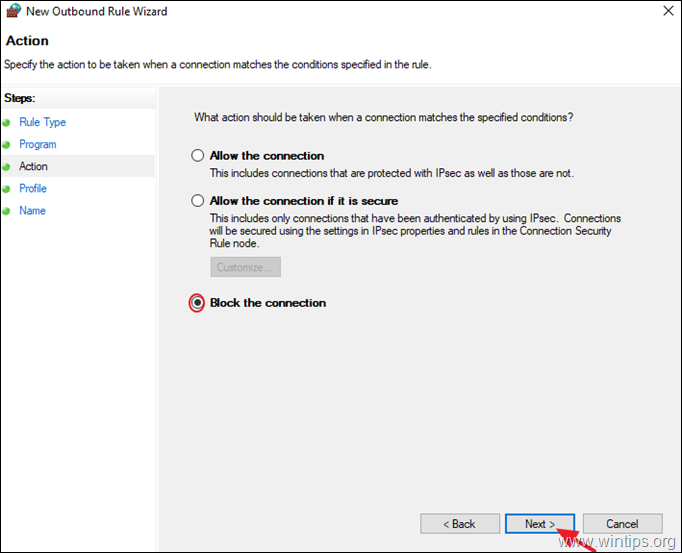
7. La opțiunile „Profil”, lăsați bifate toate casetele de selectare (Domeniu, Privat, Public) și faceți clic Următorul.
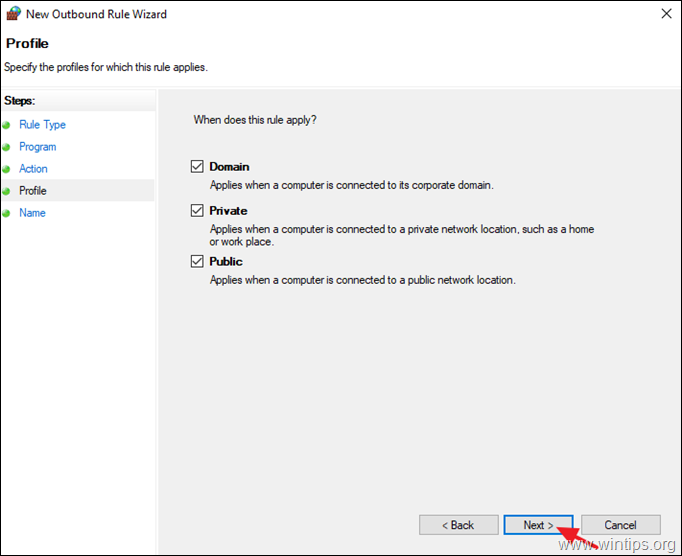
8. În cele din urmă, tastați un nume pentru noua regulă și faceți clic Finalizarea.
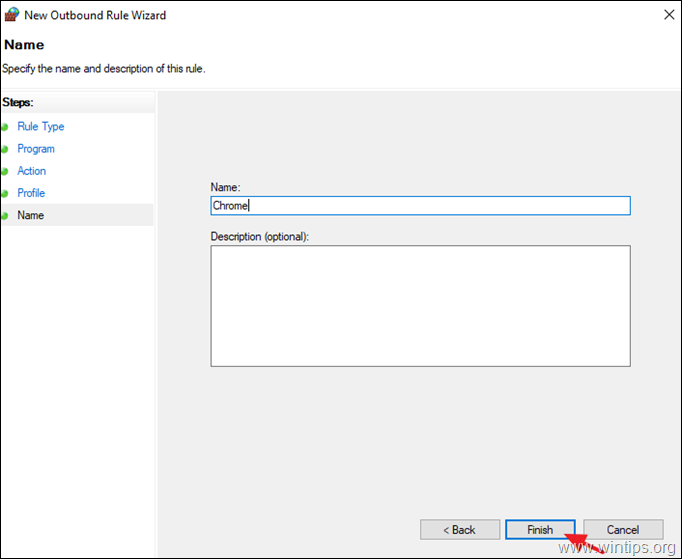
9. Închideți setările „Windows Defender Firewall” și verificați dacă noua regulă funcționează.
Asta e! Spune-mi dacă acest ghid te-a ajutat lăsând comentariul tău despre experiența ta. Vă rugăm să dați like și împărtășiți acest ghid pentru ai ajuta pe alții.